Publicado en 13 de diciembre, 2019
Cómo reproducir un mensaje de voz personalizado en el inicio de Windows 10
¿Ha notado alguna vez que al iniciar Windows 10 no se reproduce ningún sonido de inicio? Sí, lo has leído bien. El tono de inicio, que estaba presente en muchas versiones de Windows, fue soltado por Microsoft desde Windows 10. Aunque puede hacer que su sistema reproduzca el sonido de inicio ajustando algunos ajustes, lo que también puede hacer es reproducir un mensaje de voz personalizado y computarizado. Sí, así es, puedes configurar un mensaje de voz personalizado para que te dé la bienvenida cada vez que inicies tu PC con Windows, así que, sin más preámbulos, así es como puedes configurar un mensaje de voz personalizado para que se reproduzca en el inicio de Windows 10:
Para que su sistema Windows 10s reproduzca un mensaje de voz personalizado al inicio, debe crear un guión de Visual Basic en el Bloc de notas. No es tan difícil como parece. Le guiaremos a través de los pasos para ayudarle a lograr esto de la manera más fácil posible:
Nota : Probé este método en un PC con Windows 10 pero también debería funcionar en versiones anteriores de Windows como 8.1, 8 y 7.
1.Firstly, open up Notepad . Puede hacerlo buscando el Bloc de notas en el menú Inicio o escribiendo «Bloc de notas» en la línea de comandos Ejecutar sin las comillas.
2. Ahora, simplemente copie y pegue las siguientes líneas en el archivo en blanco del Bloc de notas:
voz tenue
welcome=»Welcome, Kshitij»
set speech=CreateObject(«sapi.spvoice»)
speech.speak bienvenida
Puede cambiar el mensaje «Welcome, Kshitij» con un mensaje de su elección. No olvides incluir las comillas.

3. Ahora puede guardar el archivo. Guárdelo con cualquier nombre, pero asegúrese de que lo guarde con la extensión.vbs . Si intenta abrir este archivo ahora, debería escuchar su mensaje personalizado.
4. Para reproducir este mensaje al iniciar, necesita mover este archivo a la carpeta Inicio de Windows . Puede hacerlo abriendo el comando Ejecutar (o presionando Windows+R) y escribiendo » shell:startup » sin las comillas.
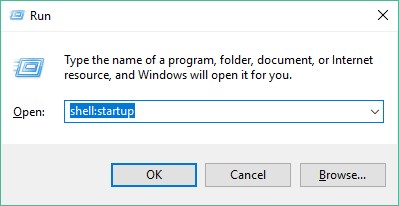
Esto debería abrir la carpeta de inicio. Ahora puede mover su archivo a esta carpeta.
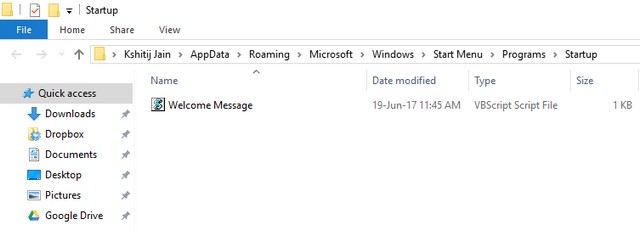
5. ¡Eso es todo! Ahora, la próxima vez que inicie sesión en Windows, debería escuchar su mensaje de bienvenida personalizado. Genial, ¿verdad?
VER TAMBIÉN:15 Consejos y trucos avanzados para Windows 10
Reproducir un mensaje de voz en el inicio de Windows
Ahora que ya sabe cómo configurar un mensaje de voz personalizado al iniciar Windows 10, puede seguir adelante y empezar a experimentar con él todo lo que quiera. Haz que el ordenador reproduzca tu mensaje de voz personalizado y presúmelo delante de tus amigos. ¿Hay algún otro truco de Windows que le gustaría compartir con nosotros? Háganoslo saber en la sección de comentarios a continuación?

